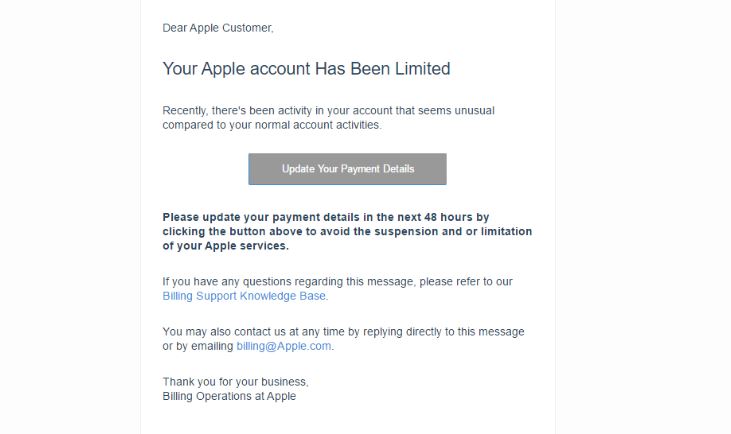 Cet article a été créé afin de vous aider en vous expliquer comment retirer le votre Apple compte a été limitée arnaque qui peut être rencontré par l'intermédiaire de messages électroniques.
Cet article a été créé afin de vous aider en vous expliquer comment retirer le votre Apple compte a été limitée arnaque qui peut être rencontré par l'intermédiaire de messages électroniques.
La Votre compte Apple Has Been Scam Limitée est un exemple récent d'une vague d'attaque phishing avancée. Elle cible les victimes dans le monde entier et peut échapper à des mesures de protection. L'analyse de la sécurité révèle qu'il possède de nombreuses fonctionnalités qui le distinguent d'autres attaques similaires. Il est particulièrement dangereux et peut conduire au vol d'informations sensibles. Continuer la lecture de notre guide de déplacement pour plus d'informations à ce sujet.

Menace Résumé
| Nom | Votre compte Apple a été limitée |
| Type | Arnaque / Malware |
| brève description | Vise à duper les victimes d'être redirigés vers un site tiers qui détourne des données personnelles sensibles. |
| Symptômes | Les messages électroniques qui prétendent que le compte de la cible ont été compromis. |
| Méthode de distribution | Via des messages électroniques qui imitent un message d'Apple en matière de sécurité légitime . |
| Detection Tool |
Voir si votre système a été affecté par des logiciels malveillants
Télécharger
Malware Removal Tool
|
Expérience utilisateur | Rejoignez notre Forum pour discuter de votre compte Apple a été limitée. |

Votre compte Apple Has Been Scam limitée - Comment se transmet-elle
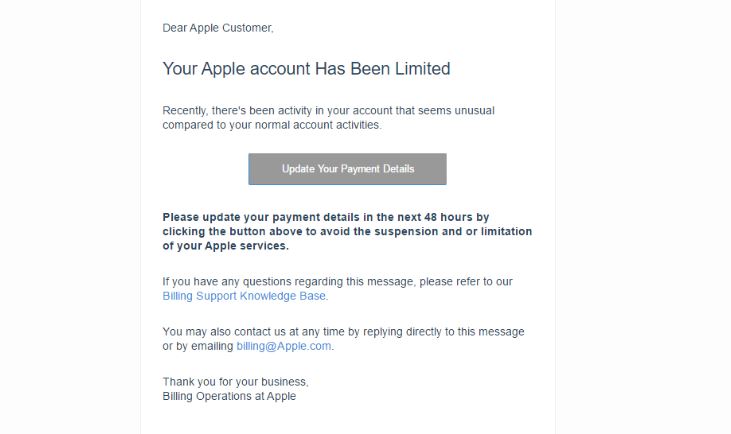
La façon la plus courante de fournir ce type d'escroquerie est particulièrement grâce à l'utilisation de phishing emails selon les rapports de Trend Micro. Les pirates derrière elle ont pris les graphiques et les textes légitimes des notifications Apple et les ont incorporés dans les faux. Le concept derrière eux est d'attirer les victimes en leur faisant croire que leurs comptes ont été limités en raison d'une activité inhabituelle. Ils sont invités par les opérateurs d'escroquerie à mettre à jour leurs informations de paiement. Si les victimes cliquez sur le lien, ils seront dirigés vers un site de phishing qui recueille leurs données de paiement qui est ensuite pris en otage à des fins criminelles.
Il y a plusieurs pointeurs qui peuvent indiquer les dangers pour les victimes potentielles. Le premier est lié à une erreur faite par les pirates, les messages ont été envoyés aux utilisateurs qui n'étaient pas les clients d'Apple. En tant que tel l'escroquerie peut être facilement identifié comme aucun utilisateur interagisse avec un tel courriel si elles ne disposent pas de connexion aux services de l'entreprise. Le deuxième signe de danger est le fait que les liens hypertextes insérés conduisent à un site qui ne dispose pas d'un nom de domaine d'Apple.
Les experts de sécurité notent que les pays suivants sont les principales cibles au moment:
- États Unis
- Venezuela
- Allemagne
- Canada
- Italie
- Mexique
- Suisse
- France
- Inde

Votre compte Apple a été limitée Scam - Plus d'informations
L'enquête de sécurité dans l'expéditeur de courrier électronique révèle que c'est un acteur malveillant très bien connu. Dès que les rapports ont été publiés dans la communauté de la sécurité des expéditeurs ont été mis à l'index. Après examen minutieux, nous avons découvert que la “Mettre à jour les détails de votre paiement” lien conduit à un générateur de jetons. Chaque individu victime se voit attribuer un jeton unique qui est valable pour au moins 48 heures. Il est objectifs principaux semblent être de suivre les utilisateurs et ne sont pas affectés par les différents navigateurs, les dispositifs et les agents utilisateurs. Le lien mène à un site d'Apple faux qui est conçu pour ressembler à la société réelle en utilisant la même image d'arrière-plan et de placement graphiques.
Lors de l'analyse de sécurité d'Apple ID informations d'identification ont été présentés sur le site. Lorsque les informations d'identification de compte ont été présentés une invite de notification apparaît que les États “Vôtre compte a été bloqué”. Un lien malveillant “Unlock compte maintenant” apparaît ce qui conduit à un site qui collecte des données de l'utilisateur.
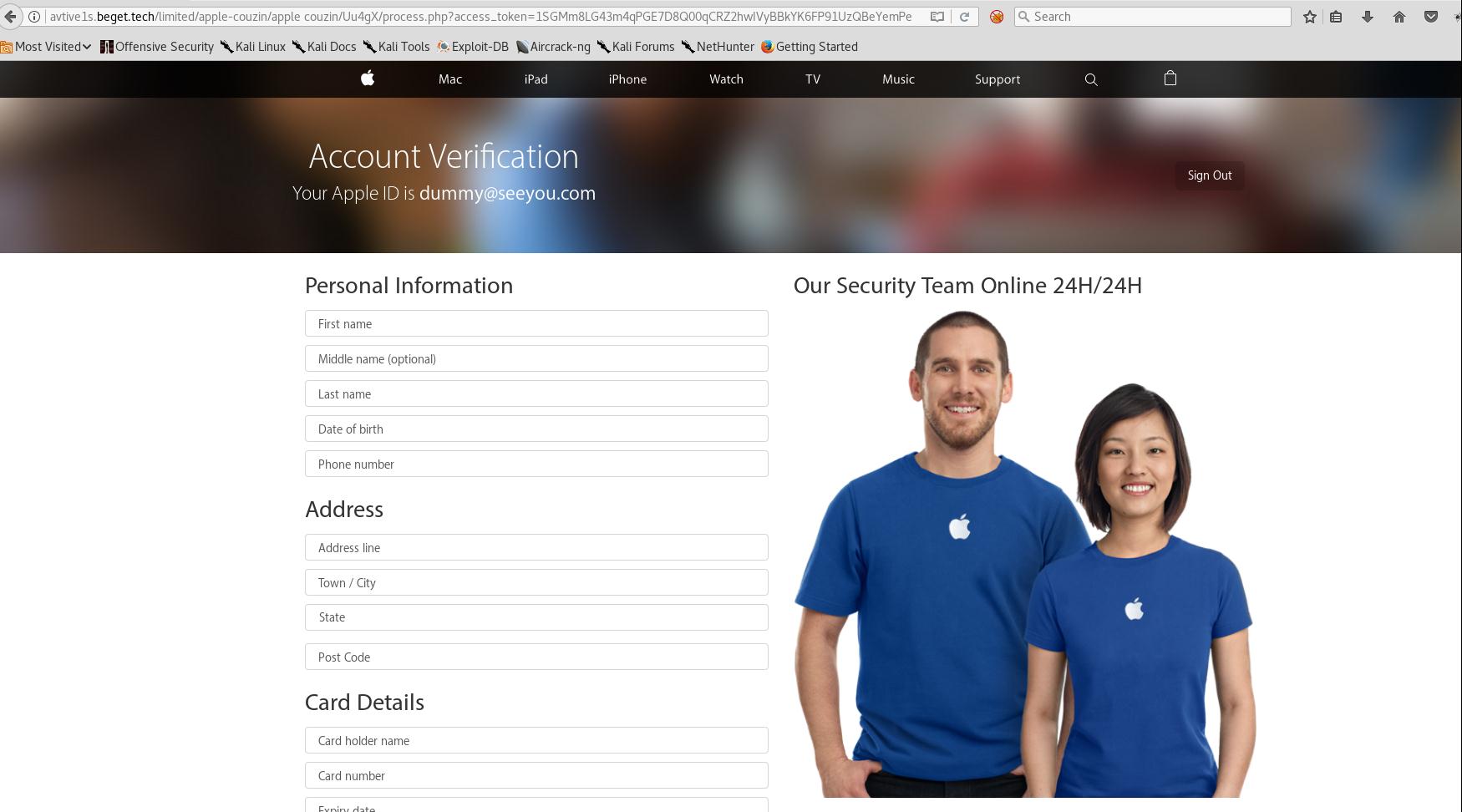
Les experts affirment que le site résultant apparaît beaucoup plus sophistiqué que d'autres incidents connexes. Il comprend un champs de validation d'entrée qui travaillent et vérifier si effectivement les informations d'identification de carte de paiement inscrits sont légitimes en utilisant fonctions de somme de contrôle. Le code vérifie également pour les fautes de frappe et peut vérifier les champs de texte et numéro de longueur de la chaîne et la présence de caractères spéciaux.
Une autre différence des attaques de phishing classiques est le fait que généralement les escroqueries à court terme sont hébergés sur des services gratuits. Les paramètres de configuration par défaut et les spécifications d'accueil permet aux experts de sécurité pour accéder aux données compromis. Dans ce cas particulier, les pirates derrière la “Votre compte Apple a été limitée” escroquerie ont obtenu les autorisations du répertoire web de manière appropriée, empêchant ainsi une analyse plus poussée. Après tous les champs sont entrés et ont soumis le site phishing les utilisateurs et déconnecter les rediriger vers le site Web d'Apple légitime.
Le site dangereux est crypté à l'aide de la AES (Advanced Encryption Standard) chiffrer ce qui ajoute un signe de fausse confiance. Cela signifie que les données privées sont transmises de manière sécurisée et ne peut être pris en otage par un hôte intermédiaire. Le code personnalisé permet également à l'escroquerie de se soustraire à certaines signatures communes utilisées par le logiciel de protection.

Retirez votre ” Apple compte a été limitée Scam” à partir de votre ordinateur
Afin de vous assurer que le « Alerte de sécurité critique » escroquerie est complètement disparu de votre ordinateur, nous vous recommandons de suivre les instructions de suppression dessous cet article. Ils ont été divisés dans les manuels de suppression manuelle et automatique afin qu'ils puissent vous aider à supprimer cette menace en fonction de votre expérience de suppression des logiciels malveillants. Si la suppression manuelle est pas exactement quelque chose que vous vous sentez confiant à faire, recommandations pour supprimer ce logiciel malveillant ou vérifier si elle a votre infecté votre ordinateur automatiquement en téléchargeant et analyse de votre ordinateur au moyen d'un programme anti-malware avancée. Un tel logiciel fera efficacement en sorte que votre PC est entièrement sécurisé et vous les mots de passe et les données restent en sécurité dans l'avenir.
- Fenêtres
- Mac OS X
- Google Chrome
- Mozilla Firefox
- Microsoft bord
- Safari
- Internet Explorer
- Arrêter les pop-ups push
Comment supprimer votre compte Apple a été limité à partir de Windows.
Étape 1: Numérisation pour votre compte Apple a été limitée avec SpyHunter Anti-Malware outil



Étape 2: Démarrez votre PC en mode sans échec





Étape 3: Désinstallez votre compte Apple a été limité et des logiciels connexes à partir de Windows
Étapes de désinstallation pour Windows 11



Étapes de désinstallation pour Windows 10 et versions plus anciennes
Voici une méthode en quelques étapes simples qui devraient pouvoir désinstaller la plupart des programmes. Peu importe si vous utilisez Windows 10, 8, 7, Vista ou XP, ces mesures seront faire le travail. Faire glisser le programme ou de son dossier à la corbeille peut être un très mauvaise décision. Si vous faites cela, des morceaux du programme sont laissés, et qui peut conduire à un travail instable de votre PC, erreurs avec les associations de types de fichiers et d'autres activités désagréables. La bonne façon d'obtenir un programme sur votre ordinateur est de le désinstaller. Pour ce faire,:


 Suivez les instructions ci-dessus et vous désinstaller avec succès la plupart des programmes.
Suivez les instructions ci-dessus et vous désinstaller avec succès la plupart des programmes.
Étape 4: Nettoyer tous les registres, Created by Your Apple Account Has Been Limited on Your PC.
Les registres généralement ciblés des machines Windows sont les suivantes:
- HKEY_LOCAL_MACHINE Software Microsoft Windows CurrentVersion Run
- HKEY_CURRENT_USER Software Microsoft Windows CurrentVersion Run
- HKEY_LOCAL_MACHINE Software Microsoft Windows CurrentVersion RunOnce
- HKEY_CURRENT_USER Software Microsoft Windows CurrentVersion RunOnce
Vous pouvez y accéder en ouvrant l'éditeur de Registre Windows et la suppression de toutes les valeurs, créé par votre compte Apple a été limitée il. Cela peut se produire en suivant les étapes ci-dessous:


 Pointe: Pour trouver une valeur créée virus, vous pouvez faire un clic droit dessus et cliquez "Modifier" pour voir quel fichier il est configuré pour exécuter. Si cela est l'emplacement du fichier de virus, supprimer la valeur.
Pointe: Pour trouver une valeur créée virus, vous pouvez faire un clic droit dessus et cliquez "Modifier" pour voir quel fichier il est configuré pour exécuter. Si cela est l'emplacement du fichier de virus, supprimer la valeur.
Video Removal Guide for Your Apple Account Has Been Limited (Fenêtres).
Supprimer votre compte Apple depuis Mac OS X.
Étape 1: Uninstall Your Apple Account Has Been Limited and remove related files and objects





Votre Mac vous affichera une liste des éléments qui démarrent automatiquement lorsque vous vous connectez. Recherchez les applications suspectes identiques ou similaires à votre compte Apple a été limitée. Vérifiez l'application que vous voulez arrêter de courir automatiquement puis sélectionnez sur le Moins ("-") icône pour cacher.
- Aller à Chercheur.
- Dans la barre de recherche tapez le nom de l'application que vous souhaitez supprimer.
- Au-dessus de la barre de recherche changer les deux menus déroulants à "Fichiers système" et "Sont inclus" de sorte que vous pouvez voir tous les fichiers associés à l'application que vous souhaitez supprimer. Gardez à l'esprit que certains des fichiers ne peuvent pas être liés à l'application de manière très attention quels fichiers vous supprimez.
- Si tous les fichiers sont liés, tenir la ⌘ + A boutons pour les sélectionner, puis les conduire à "Poubelle".
Si vous ne pouvez pas supprimer votre compte Apple a été limité via Étape 1 au dessus:
Si vous ne trouvez pas les fichiers de virus et des objets dans vos applications ou d'autres endroits que nous avons indiqués ci-dessus, vous pouvez rechercher manuellement pour eux dans les bibliothèques de votre Mac. Mais avant de faire cela, s'il vous plaît lire l'avertissement ci-dessous:



Vous pouvez répéter la même procédure avec les autres Bibliothèque répertoires:
→ ~ / Library / LaunchAgents
/Bibliothèque / LaunchDaemons
Pointe: ~ est-il sur le but, car elle conduit à plus LaunchAgents.
Étape 2: Scan for and remove Your Apple Account Has Been Limited files from your Mac
Lorsque vous faites face à des problèmes sur votre Mac en raison de scripts et de programmes indésirables tels que votre compte Apple a été limitée, la méthode recommandée pour éliminer la menace est à l'aide d'un programme anti-malware. SpyHunter pour Mac propose des fonctionnalités de sécurité avancées ainsi que d'autres modules qui amélioreront la sécurité de votre Mac et le protégeront à l'avenir.
Video Removal Guide for Your Apple Account Has Been Limited (Mac)
Supprimer votre compte Apple a été limité de Google Chrome.
Étape 1: Démarrez Google Chrome et ouvrez le menu déroulant

Étape 2: Déplacez le curseur sur "Outils" et puis dans le menu étendu choisir "Extensions"

Étape 3: De l'ouverture "Extensions" Menu localiser l'extension indésirable et cliquez sur son "Supprimer" bouton.

Étape 4: Une fois l'extension retirée, redémarrer Google Chrome en la fermant du rouge "X" bouton dans le coin supérieur droit et commencer à nouveau.
Supprimer votre compte Apple a été limité à partir de Mozilla Firefox.
Étape 1: Lancer Mozilla Firefox. Ouvrez la fenêtre de menu:

Étape 2: Sélectionnez le "Add-ons" icône dans le menu.

Étape 3: Sélectionnez l'extension indésirable et cliquez sur "Supprimer"

Étape 4: Une fois l'extension retirée, redémarrer Mozilla Firefox par fermeture du rouge "X" bouton dans le coin supérieur droit et commencer à nouveau.
Désinstaller votre compte Apple a été limité à partir de Microsoft Edge.
Étape 1: Démarrer le navigateur Edge.
Étape 2: Ouvrez le menu déroulant en cliquant sur l'icône en haut à droite.

Étape 3: Dans le menu de liste déroulante, sélectionnez "Extensions".

Étape 4: Choisissez l'extension suspecte que vous souhaitez supprimer, puis cliquez sur l'icône d'engrenage.

Étape 5: Supprimez l'extension malveillante en faisant défiler vers le bas puis en cliquant sur Désinstaller.

Supprimer votre compte Apple a été limité à Safari
Étape 1: Démarrez l'application Safari.
Étape 2: Après avoir plané le curseur de la souris vers le haut de l'écran, cliquez sur le texte Safari pour ouvrir son menu déroulant.
Étape 3: Dans le menu, cliquer sur "Préférences".

Étape 4: Après cela, Sélectionnez l'onglet Extensions.

Étape 5: Cliquez une fois sur l'extension que vous souhaitez supprimer.
Étape 6: Cliquez sur 'Désinstaller'.

Une fenêtre pop-up apparaîtra vous demandant de confirmer désinstaller l'extension. Sélectionner «Désinstaller» encore, et votre compte Apple a été limitée sera supprimé.
Éliminez votre compte Apple a été limité à partir d'Internet Explorer.
Étape 1: Démarrez Internet Explorer.
Étape 2: Cliquez sur l'icône d'engrenage intitulée « Outils » pour ouvrir le menu déroulant et sélectionnez « Gérer les modules complémentaires »

Étape 3: Dans la fenêtre « Gérer les modules complémentaires ».

Étape 4: Sélectionnez l'extension que vous souhaitez supprimer, puis cliquez sur « Désactiver ». Une fenêtre pop-up apparaîtra pour vous informer que vous êtes sur le point de désactiver l'extension sélectionnée, et quelques autres add-ons peuvent être désactivées et. Laissez toutes les cases cochées, et cliquez sur 'Désactiver'.

Étape 5: Après l'extension indésirable a été supprimé, redémarrez Internet Explorer en le fermant à partir du bouton rouge 'X' situé dans le coin supérieur droit et redémarrez-le.
Supprimez les notifications push de vos navigateurs
Désactiver les notifications push de Google Chrome
Pour désactiver les notifications push du navigateur Google Chrome, s'il vous plaît suivez les étapes ci-dessous:
Étape 1: Aller à Paramètres dans Chrome.

Étape 2: Dans les paramètres, sélectionnez «Réglages avancés":

Étape 3: Cliquez sur "Paramètres de contenu":

Étape 4: Ouvert "notifications":

Étape 5: Cliquez sur les trois points et choisissez Bloquer, Modifier ou supprimer des options:

Supprimer les notifications push sur Firefox
Étape 1: Accédez aux options de Firefox.

Étape 2: Aller aux paramètres", saisissez "notifications" dans la barre de recherche et cliquez sur "Paramètres":

Étape 3: Cliquez sur "Supprimer" sur n'importe quel site pour lequel vous souhaitez que les notifications disparaissent et cliquez sur "Enregistrer les modifications"

Arrêter les notifications push sur Opera
Étape 1: À l'opéra, presse ALT + P pour aller dans les paramètres.

Étape 2: Dans la recherche de paramètres, tapez "Contenu" pour accéder aux paramètres de contenu.

Étape 3: Notifications ouvertes:

Étape 4: Faites la même chose que vous avez fait avec Google Chrome (expliqué ci-dessous):

Éliminez les notifications push sur Safari
Étape 1: Ouvrez les préférences Safari.

Étape 2: Choisissez le domaine à partir duquel vous souhaitez que les pop-ups push disparaissent et passez à "Refuser" de "Permettre".
Your Apple Account Has Been Limited-FAQ
What Is Your Apple Account Has Been Limited?
The Your Apple Account Has Been Limited threat is adware or navigateur virus de redirection.
Cela peut ralentir considérablement votre ordinateur et afficher des publicités. L'idée principale est que vos informations soient probablement volées ou que davantage d'annonces apparaissent sur votre appareil.
Les créateurs de ces applications indésirables travaillent avec des systèmes de paiement au clic pour amener votre ordinateur à visiter des sites Web risqués ou différents types de sites Web susceptibles de générer des fonds.. C'est pourquoi ils ne se soucient même pas des types de sites Web qui apparaissent sur les annonces.. Cela rend leurs logiciels indésirables indirectement risqués pour votre système d'exploitation.
What Are the Symptoms of Your Apple Account Has Been Limited?
Il y a plusieurs symptômes à rechercher lorsque cette menace particulière et les applications indésirables en général sont actives:
Symptôme #1: Votre ordinateur peut devenir lent et avoir des performances médiocres en général.
Symptôme #2: Vous avez des barres d'outils, des modules complémentaires ou des extensions sur vos navigateurs Web que vous ne vous souvenez pas avoir ajoutés.
Symptôme #3: Vous voyez tous les types d'annonces, comme les résultats de recherche financés par la publicité, pop-ups et redirections pour apparaître au hasard.
Symptôme #4: Vous voyez les applications installées sur votre Mac s'exécuter automatiquement et vous ne vous souvenez pas de les avoir installées.
Symptôme #5: Vous voyez des processus suspects en cours d'exécution dans votre gestionnaire de tâches.
Si vous voyez un ou plusieurs de ces symptômes, alors les experts en sécurité vous recommandent de vérifier la présence de virus sur votre ordinateur.
Quels types de programmes indésirables existe-t-il?
Selon la plupart des chercheurs en malwares et experts en cybersécurité, les menaces qui peuvent actuellement affecter votre appareil peuvent être logiciel antivirus malveillant, adware, les pirates de navigateur, cliqueurs, faux optimiseurs et toutes formes de PUP.
Que faire si j'ai un "virus" like Your Apple Account Has Been Limited?
Avec quelques actions simples. Tout d'abord, il est impératif que vous suiviez ces étapes:
Étape 1: Trouvez un ordinateur sûr et connectez-le à un autre réseau, pas celui dans lequel votre Mac a été infecté.
Étape 2: Changer tous vos mots de passe, à partir de vos mots de passe de messagerie.
Étape 3: Activer authentification à deux facteurs pour la protection de vos comptes importants.
Étape 4: Appelez votre banque au modifier les détails de votre carte de crédit (code secret, etc) si vous avez enregistré votre carte de crédit pour faire des achats en ligne ou avez effectué des activités en ligne avec votre carte.
Étape 5: Assurez-vous de appelez votre FAI (Fournisseur Internet ou opérateur) et demandez-leur de changer votre adresse IP.
Étape 6: Change ton Mot de passe WiFi.
Étape 7: (En option): Assurez-vous de rechercher les virus sur tous les appareils connectés à votre réseau et répétez ces étapes pour eux s'ils sont affectés.
Étape 8: Installer un anti-malware logiciel avec protection en temps réel sur chaque appareil que vous possédez.
Étape 9: Essayez de ne pas télécharger de logiciels à partir de sites dont vous ne savez rien et restez à l'écart sites Web à faible réputation en général.
Si vous suivez ces recommandations, votre réseau et tous les appareils deviendront beaucoup plus sécurisés contre les menaces ou les logiciels invasifs et seront également exempts de virus et protégés à l'avenir.
How Does Your Apple Account Has Been Limited Work?
Une fois installé, Your Apple Account Has Been Limited can collecter des données en utilisant traqueurs. Ces données concernent vos habitudes de navigation sur le Web, tels que les sites Web que vous visitez et les termes de recherche que vous utilisez. Elles sont ensuite utilisées pour vous cibler avec des publicités ou pour vendre vos informations à des tiers..
Your Apple Account Has Been Limited can also télécharger d'autres logiciels malveillants sur votre ordinateur, tels que les virus et les logiciels espions, qui peut être utilisé pour voler vos informations personnelles et diffuser des publicités à risque, qui peut rediriger vers des sites de virus ou des escroqueries.
Is Your Apple Account Has Been Limited Malware?
La vérité est que les PUP (adware, les pirates de navigateur) ne sont pas des virus, mais peut être tout aussi dangereux car ils peuvent vous montrer et vous rediriger vers des sites Web malveillants et des pages frauduleuses.
De nombreux experts en sécurité classent les programmes potentiellement indésirables comme des logiciels malveillants. Cela est dû aux effets indésirables que les PUP peuvent causer, telles que l'affichage de publicités intrusives et la collecte de données utilisateur à l'insu de l'utilisateur ou sans son consentement.
About the Your Apple Account Has Been Limited Research
Le contenu que nous publions sur SensorsTechForum.com, this Your Apple Account Has Been Limited how-to removal guide included, est le résultat de recherches approfondies, le travail acharné et le dévouement de notre équipe pour vous aider à éliminer les, problème lié aux logiciels publicitaires, et restaurez votre navigateur et votre système informatique.
How did we conduct the research on Your Apple Account Has Been Limited?
Veuillez noter que notre recherche est basée sur une enquête indépendante. Nous sommes en contact avec des chercheurs indépendants en sécurité, grâce auquel nous recevons des mises à jour quotidiennes sur les derniers malwares, adware, et définitions des pirates de navigateur.
En outre, the research behind the Your Apple Account Has Been Limited threat is backed with VirusTotal.
Pour mieux comprendre cette menace en ligne, veuillez vous référer aux articles suivants qui fournissent des détails bien informés.


